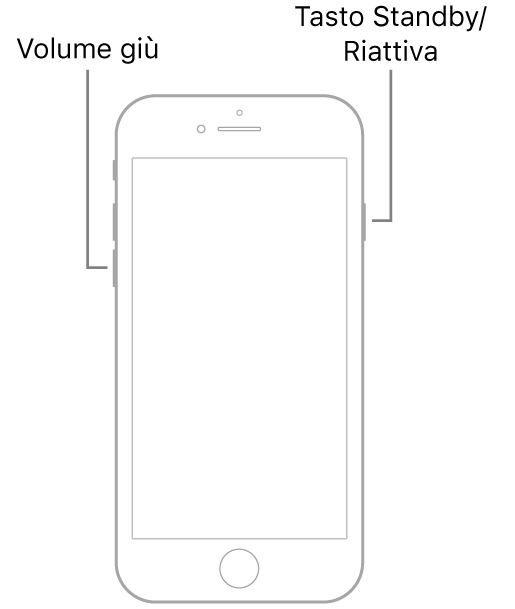Il vostro iPhone non riesce ad operare in modo normale, oppure è completamente bloccato in una determinata operazione, e non sapete come uscirne: nessun problema, abbiamo preparato questa guida per spiegarvi come effettuare un riavvio forzato dell’iPhone, o come riavviare un iPhone in condizioni normali. Solitamente, basta questa piccola operazione per lasciarsi alle spalle tanti piccoli problemi software, che spesso non possono essere attribuiti neanche ad Apple.
Con aggiornamenti continui di iOS e iPadOS, Apple è costantemente alla ricerca di bug ed errori nel suo sistema operativo. Capita però a volta che il problema risieda lato applicativi, che sono responsabilità dei singoli sviluppatori. Le applicazioni possono causare un comportamento anomalo del sistema su iPhone e iPad, causando ad esempio ritardi nella risposta al tocco, freeze e altri problemi. Forzare il riavvio su iPhone 11 ad esempio potrebbe capitare più spesso, dato che è un prodotto lanciato da pochi mesi ed Apple è al lavoro per aumentare la stabilità dei suoi prodotti mese dopo mese, con la linea di iPhone 11 che ha già ricevuto una decina di aggiornamenti dal lancio, avvenuto lo scorso settembre.
Indice:
- Come riavviare un iPhone
- Che differenza c’è tra il riavvio forzato e il riavvio normale?
- Come forzare il riavvio su un iPhone X e successivi, e su iPhone 8/Plus
- Come forzare il riavvio di iPhone 7/7Plus
- Come forzare il riavvio di iPhone 6s, iPhone 6s Plus, iPhone SE e iPhone 5s
- Cosa fare se il riavvio forzato non risolve il problema?
- Cosa fare se iPhone rimane bloccato durante l’avvio dopo un riavvio forzato
Come riavviare un iPhone
La maggior parte dei problemi può essere risolta con un semplice riavvio dell’iPhone, un’operazione molto semplice ma che, forse non ci credete, è una delle domande più gettonate su Google quando si parla di dispositivi con a bordo iOS: Come riavviare un iPhone?
Può sembrare banale, ma specialmente per chi proviene dal mondo Android e non ha mai utilizzato un prodotto Apple, può trovarsi spiazzato. Per riavviare un iPhone di ultima generazione, da iPhone X in poi, quindi anche iPhone Xs, iPhone Xs Max, iPhone XR, iPhone 11, iPhone 11 Pro e iPhone 11 Pro Max, basta tener premuto il pulsante di accensione e uno dei tasti volume, finché non viene visualizzato il cursore di spegnimento. Trasciniamo il cursore e poi attendiamo 30 secondi, fino a quando il dispositivo non è completamente spento. Teniamo premuto il tasto laterale di accensione fino a quando non viene visualizzato il logo Apple al centro per riaccendere il dispositivo.
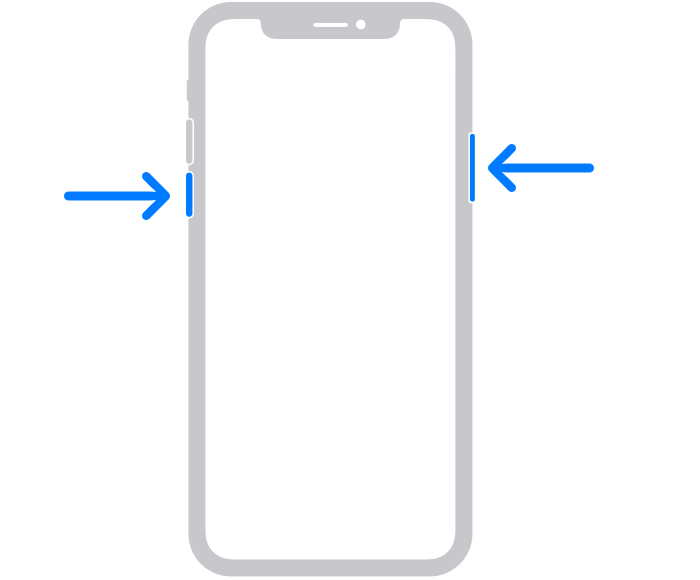
Se invece possediamo un iPhone 8, iPhone 7 o iPhone 6 allora dovremo tener premuto il tasto laterale di accensione, e non anche i pulsanti volume, fin quando non viene visualizzato il cursore.
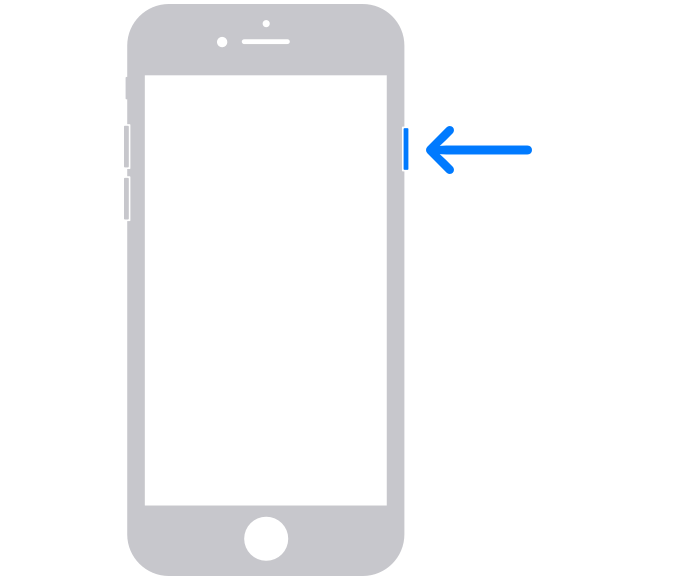
Infine, se possediamo un iPhone 5, iPhone SE o un modello precedente, dovremo tener premuto il pulsante superiore fino a quando non viene visualizzato il cursore.
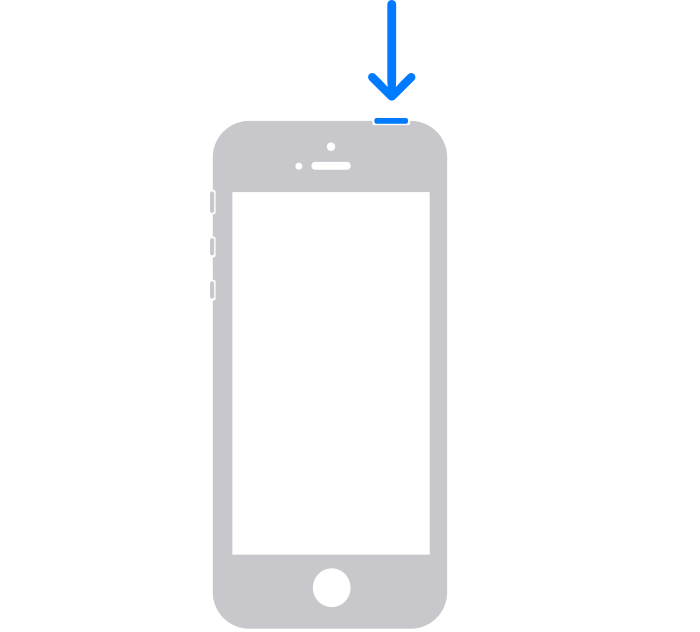
Segui APPLE Italia su Telegram, ricevi news e offerte per primo
Che differenza c’è tra il riavvio forzato e il riavvio normale?
A cosa serve un riavvio forzato?
Se con un normale riavvio non riusciamo a risolvere il problema, oppure peggio, il nostro iPhone sembra essere completamente bloccato e siamo impossibilitati nell’effettuare un normale riavvio, allora è arrivato il momento di provare un riavvio forzato. Come suggerisce il nome, è una procedura che permette di spegnere lo smartphone anche se è presente un comportamento anomalo, evento alquanto raro, ma che può capitare a chiunque.
Se siete preoccupati dal nome della procedura, tranquillizzatevi: il riavvio forzato su iPhone non procura alcun tipo di danno, ed è perfettamente sicuro da effettuare. Ovviamente, meglio utilizzarlo solo in casi estremi, e non di norma; per quello infatti c’è l’opzione di riavvio normale, come abbiamo spiegato poc’anzi. La procedura per il riavvio forzato su iPhone dipende dal modello in vostro possesso: i modelli precedenti infatti sono dotati anche di un ulteriore tasto fisico, il pulsante Home, che integra anche
Come forzare il riavvio su un iPhone X e successivi, e su iPhone 8/Plus
Come riavviare l’iPhone se bloccato
Questo metodo funziona per tutti i dispositivi che non hanno un pulsante Home, e comprende praticamente tutti i device di ultima generazione: iPhone Xs, Xs Max, iPhone X, iPhone Xr, iPhone 11, iPhone 11 Pro e iPhone 11 Pro Max. Inoltre questa procedura funziona anche sugli iPad Pro dal 2018 in poi e per iPhone 8 e iPhone 8 Plus. Per forzare il riavvio:
- Premiamo una volta il tasto per alzare il volume;
- Premiamo una volta il tasto per abbassare il volume;
- Premiamo il tasto laterale di accensione, e teniamolo premuto fino a quando non verrà visualizzato il logo Apple;
- Quando al centro dello schermo compare il logo della mela, possiamo rilasciare il tasto laterale;
- Attendiamo circa 15-20 secondi affinché si completi la procedura di riavvio forzato.
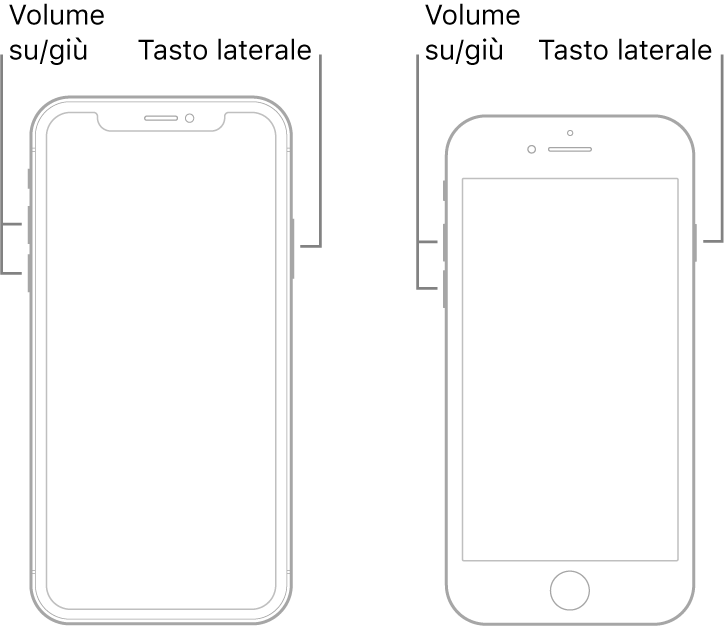
Segui APPLE Italia su Telegram, ricevi news e offerte per primo
Come forzare il riavvio di iPhone 7/7Plus
La procedura per iPhone 7 e iPhone 7 Plus è leggermente differente, in quanto prevede soltanto la pressione contemporanea dei tasti: basterà premere e tenere premuti sia i pulsanti volume che il tasto laterale per l’accensione. Anche qui, una volta premuti non rilasciamoli fin quando non viene visualizzato il logo Apple, ed attendiamo il ripristino completo della normale funzionalità.
Segui APPLE Italia su Telegram, ricevi news e offerte per primo
Come forzare il riavvio di iPhone 6s, iPhone 6s Plus, iPhone SE e iPhone 5s
Infine, se possediamo iPhone 6s, iPhone 6s Plus, iPhone Se o iPhone 5s, per effettuare un riavvio forzato basterà tenere premuto il tasto Accensione/Standby e il tasto Home. La collocazione del tasto Standby cambia in base al modello, e può trovarsi lateralmente oppure sul lato alto. Teniamo premuti contemporaneamente il tasto Accensione/Standby e il tasto Home fin quando non viene visualizzato il logo Apple, ed attendiamo il normale riavvio del telefono.
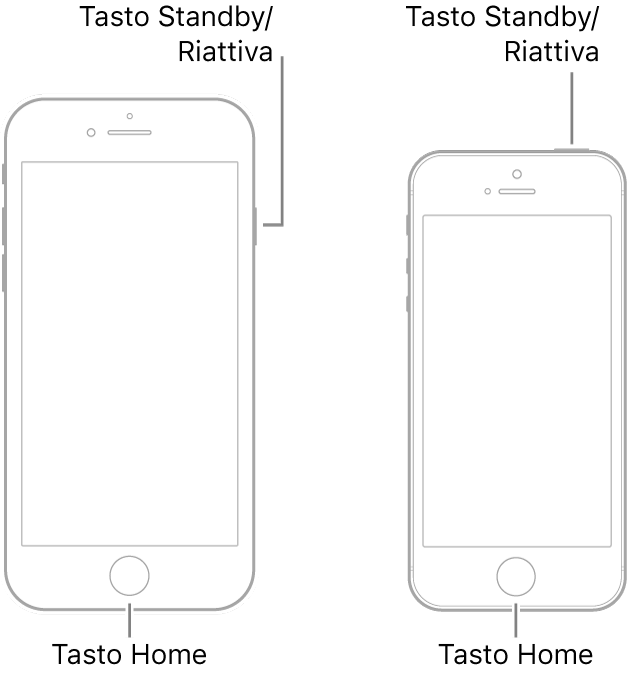
Cosa fare se il riavvio forzato non risolve il problema?
Anche dopo un riavvio forzato, potrebbe essere necessario adottare misure più drastiche al problema che affligge il nostro iPhone. Uno dei metodi più efficaci per eliminare i problemi che incontriamo con il normale utilizzo del telefono, e che possiamo tentare da soli senza timore, è quello di riportare l’iPhone alle impostazioni di fabbrica, effettuando un ripristino delle impostazioni.
Il ripristino alle impostazioni di fabbrica cancella ogni tipo di dato sul dispositivo e le impostazioni salvate: dopo l’operazione, il vostro iPhone sarà come nuovo, almeno per quanto riguarda la parte software. È una misura drastica da adottare solo nel caso in cui un riavvio forzato non abbia risolto il problema, e non è detto che possa aiutarvi ad uscire dalla vostra spiacevole situazione, ma consigliamo di provare prima di portare il telefono in assistenza.
Segui APPLE Italia su Telegram, ricevi news e offerte per primo
Cosa fare se iPhone rimane bloccato durante l’avvio dopo un riavvio forzato
A volte può succedere qualcosa di completamente inaspettato, che potrebbe farci inorridire al solo pensiero: l’iPhone non si riavvia correttamente, neanche dopo un riavvio forzato, mostrando una schermata nera o uno schermo bloccato. In questi casi, dovrete armarvi di un po’ di pazienza e del vostro PC/Mac, perché dovremo procedere con il ripristino del dispositivo.
Se dopo un riavvio forzato il dispositivo ancora non si accende o non si avvia, allora per prima cosa dovremo collegarlo all’alimentatore e lasciarlo caricare per massimo un’ora. Anche se lo schermo non si accende immediatamente, dopo qualche minuto dovrebbe visualizzarsi l’icona di carica in corso. Lasciamolo in carica per un’ora circa, e proviamo ad avviarlo normalmente: se il problema non è ancora risolto, dovremo contattare l’assistenza.
Se invece l’iPhone, dopo un riavvio forzato, si accende ma rimane bloccato durante l’avvio, allora dovremo procedere ad un ripristino con iTunes, seguendo questi semplici passi:
- Colleghiamo l’iPhone a un PC o un Mac tramite il cavo Lightning in dotazione;
- Se operiamo da PC, allora dovremo scaricare ed aprire iTunes; se siamo su un Mac con a bordo macOS Catalina 10.15 e successivi, apriamo Finder; se siamo su un Mac con macOS Mojave 10.14 o precedente, apriamo iTunes;
- Mentre iPhone è collegato al PC/Mac con iTunes o Finder aperto, controlliamo che venga riconosciuto attraverso l’interfaccia;
- Se abbiamo un iPhone 8 o modelli successivi, come iPhone X e iPhone 11: premiamo il tasto volume su, poi il tasto volume su ed infine il tasto laterale di Accensione/Standby fin quando non viene visualizzata la modalità recupero su iPhone;
- Se abbiamo un iPhone 7 o iPhone 7 Plus: premiamo contemporaneamente il tasto laterale di Accensione/Standby e il tasto volume giù, e continuiamo a tenerli premuti fin quando non viene visualizzata la modalità di recupero su iPhone;
- Se possediamo un iPhone 6s o precedenti: premiamo il tasto Home e il tasto Accensione/Standby, posto sul lato superiore o laterale, e continuiamo a tenerli premuti fin quando non viene visualizzata la modalità di recupero su iPhone;
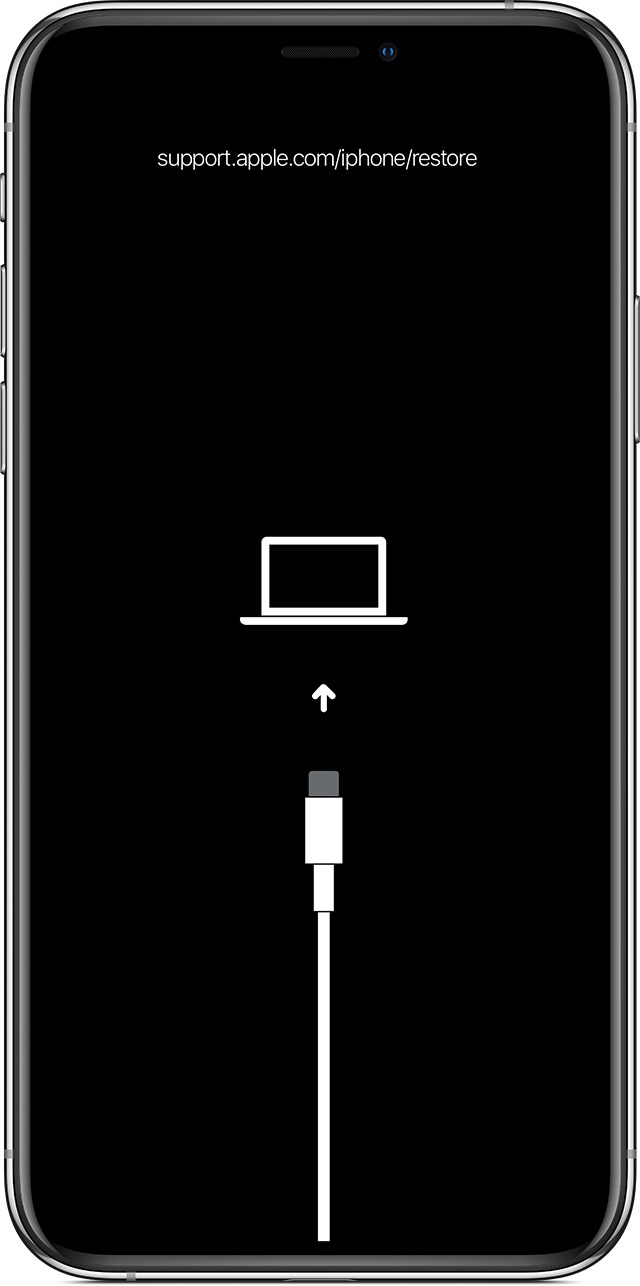
- Su iTunes o Finder dovremo vedere una schermata che ci chiederà di aggiornare o ripristinare il dispositivo: scegliamo Aggiorna;
- L’operazione proverà a reinstallare iOS senza cancellare i tuoi dati
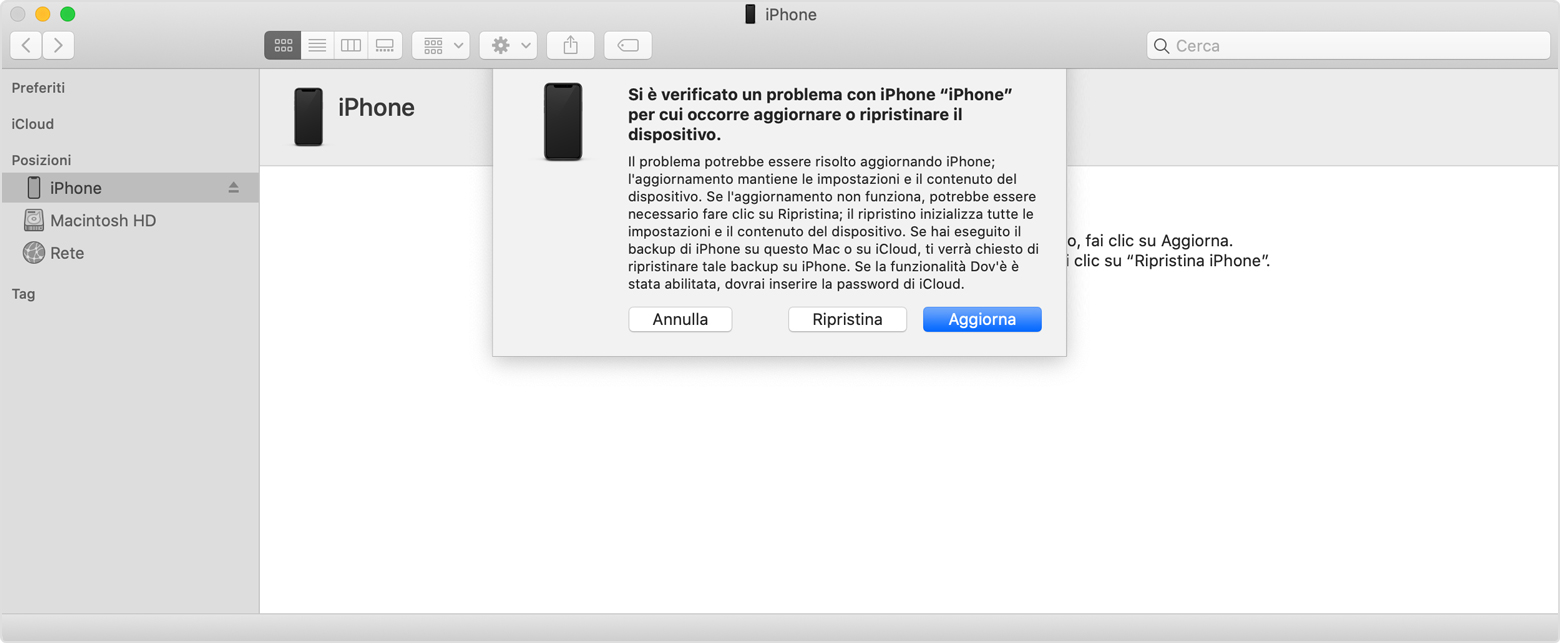
Se doveste avere ancora problemi, vi consigliamo di contattare il supporto Apple oppure recarsi direttamente in un Apple Store o un centro riparazioni autorizzato per richiedere un intervento di assistenza.
I nostri contenuti da non perdere:
- 🔝 Importante: Recensione Octopus Energy dopo 2 anni: pro e contro
- 💻 Scegli bene e punta al sodo: ecco le migliori offerte MSI notebook business Black Friday 2025
- 💰 Risparmia sulla tecnologia: segui Prezzi.Tech su Telegram, il miglior canale di offerte
- 🏡 Seguici anche sul canale Telegram Offerte.Casa per sconti su prodotti di largo consumo